打印机驱动无法安装的处理方法
电脑、打印机在我们日常的工作中并不陌生,由于电脑系统的差异性以及多式多样的打印机类型,有时候我们在安装打印机程序时,经常会发现打印机驱动无法安装。而兆麟条码小编今天要与大家分享的就是对打印机驱动无法安装这一情况的解决方法。
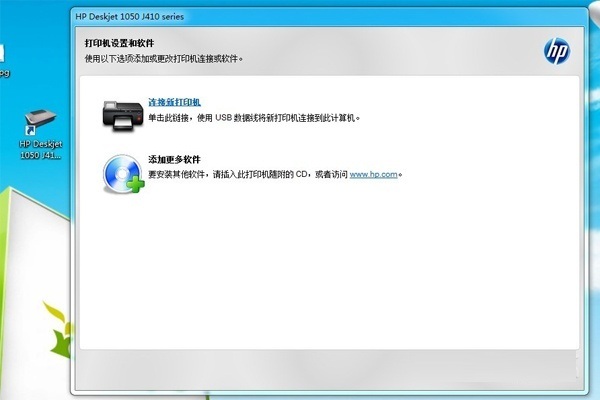
打印机驱动无法安装的解决方法
第一步:启动打印机服务
当你的打印机驱动无法安装时,很有可能是打印机服务没有开启。因此想要让打印机驱动能够正常的安装工作,打印机需要一个特定的服务支持才可以进行正常的工作,而所谓的服务就是“PRINTSPOOLER”。必需把该服务开启。正确的开启方法是:在电脑上找到“我的电脑”,右击在弹出的选项中选择“管理”菜单,点击确定,然后在打开的“计算机管理”窗口中,依次选择“服务和应用程序”选项,在其子菜单下选择“服务”,然后找到“PRINTSPOOLER”选项,双击并打开,然后在弹出的窗口中,查看确保该项服务已被启动,如果没有启动,需要将菜单选项中的启动类型设置为“自动”,然后点击“启动”按钮即可。
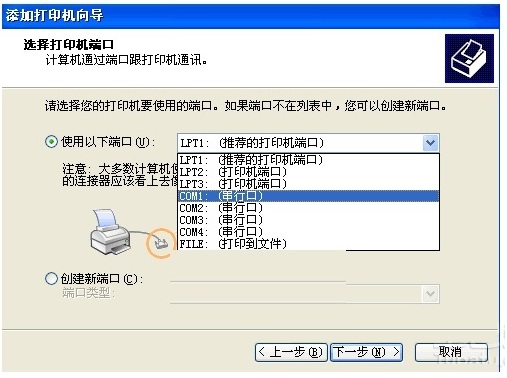
第二步:安装打印机驱动程序
启动服务之后,接下来就需要按照打印机的操作说明来进行安装驱动。有一种方法是打印机驱动程序是可以进行自安装程序,当打印机驱动在电脑上自动安装成功之后,然后再把打印机与电脑通过数据线进行连接,这时,电脑会自动识别出打印机,并进行相应型号的匹配。按照提示进行安装即可。这种方法比较简单。
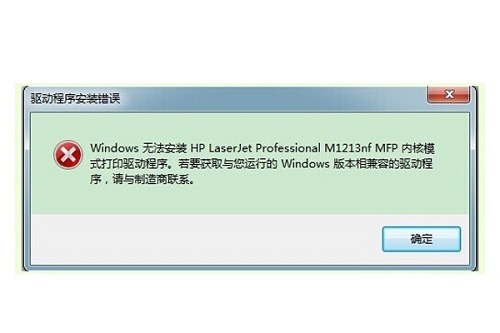
如果打印机安装程序无法进行完在自动安装,则还得在控制面板中通过添加打印机来完成。其具体的方法是:打开控制面板,选择“设备与打印机”选项,用鼠标双击后进入,在窗口的空白处选择“添加打印机”选项,然后按照电脑上的提示步骤一步一步安装即可。如果出现打印机驱动无法安装时,需要查看打印机与电脑是否连接正确,打印机是否处于开机。
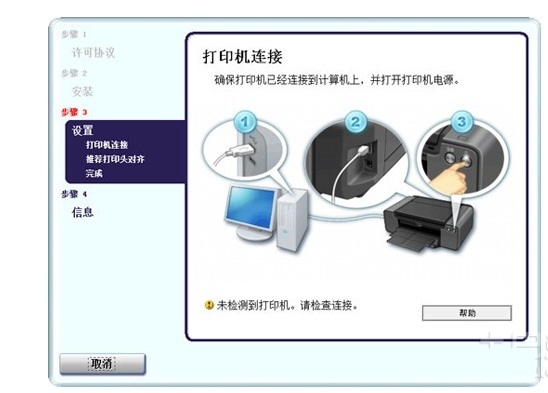
以上就是当打印机驱动无法安装时,我们应当着手检查的方法,或者对于初次安装者,可以按照这种方法来进行安装,从而避免打印机驱动无法安装这种情况的发生。
热销产品排行
热门文章推荐
- 图书馆RFID标签
- 条码扫描枪与PDA手持终端的区别
- 一维扫码枪跟二维有什么区别?
- 一维条码和二维条码的区别
- 中国条码打印机十大品牌排行榜
- 影像式激光扫描器与红光扫描器的区别
- 条码扫描枪红光扫描和激光扫描区别
- 条形码编辑软件下载
同类文章排行
- 新大陆NLS-PT86 采集器产品参数说明
- 新大陆NLS-NFT10医疗版 手持PDA产品参数介绍
- 新大陆NLS-MT30H PDA产品特性介绍
- 核酸扫码看不清?霍尼韦尔PDA来助力!
- 新大陆NLS- MT69手持机产品参数/介绍
- 新大陆NLS-PT30手持机产品参数/介绍
- 新大陆NLS-MT90手持机产品介绍
- 新大陆NLS-N7便携式采集器 产品参数
最新资讯文章
您的浏览历史





 渝公网安备 50010702501421号
渝公网安备 50010702501421号